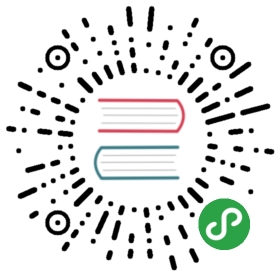F2 快速上手
安装
浏览器引入
既可以通过将脚本下载到本地也可以直接引入在线资源。
- <!-- 引入在线资源 -->
- <script src="https://gw.alipayobjects.com/os/antv/assets/f2/3.2.1/f2.min.js"></script>
- <!-- 引入本地脚本 -->
- <script src="./f2.js"></script>
你也可以直接通过 @antv/f2">unpkg 下载。
通过 npm 安装
- npm install @antv/f2 --save
成功安装完成之后,即可使用 import 或 require 进行引用。
- const F2 = require('@antv/f2');
一分钟上手
在 F2 引入页面后,我们就已经做好了创建第一个图表的准备了。
下面是以一个基础的柱状图为例开始我们的第一个图表创建。
浏览器引入方式
1. 创建 <canvas> 标签
在页面上创建一个 <canvas> 并指定 id:
- <canvas id="myChart" width="400" height="260"></canvas>
2. 编写图表绘制代码
创建 <canvas> 标签后,我们就可以进行简单的图表绘制:
- 创建 Chart 图表对象,指定图表 ID、指定图表的宽高、边距等信息;
- 载入图表数据源;
- 使用图形语法进行图表的绘制;
- 渲染图表。
- // F2 对数据源格式的要求,仅仅是 JSON 数组,数组的每个元素是一个标准 JSON 对象。
- const data = [
- { genre: 'Sports', sold: 275 },
- { genre: 'Strategy', sold: 115 },
- { genre: 'Action', sold: 120 },
- { genre: 'Shooter', sold: 350 },
- { genre: 'Other', sold: 150 },
- ];
- // Step 1: 创建 Chart 对象
- const chart = new F2.Chart({
- id: 'myChart',
- pixelRatio: window.devicePixelRatio // 指定分辨率
- });
- // Step 2: 载入数据源
- chart.source(data);
- // Step 3:创建图形语法,绘制柱状图,由 genre 和 sold 两个属性决定图形位置,genre 映射至 x 轴,sold 映射至 y 轴
- chart.interval().position('genre*sold').color('genre');
- // Step 4: 渲染图表
- chart.render();
完成上述两步之后,保存文件并用浏览器打开,一张柱状图就绘制成功了:

更多示例
更多的示例直接查看 Demo
体验改进计划说明
为了更好服务用户,F2 会将 URL 和版本信息发送回 AntV 服务器(H5 环境下):
- https://kcart.alipay.com/web/bi.do
除了 URL 与 F2 版本信息外,不会收集任何其他信息,一切为了能对 F2 的运行情况有更多了解,以更好服务于用户。如有担心,可以通过下面的代码关闭:
- // 关闭 F2 的体验改进计划打点请求
- F2.track(false)
原文: https://antv.alipay.com/zh-cn/f2/3.x/tutorial/getting-started.html